Всем привет. Все таки интересно смотреть за развитием современного интернета, еще помню не так давно были обычные Dial UP модемы подключаемые к COM порту материнской платы, а сейчас уже оптоволокном, и тем более ADSL никого не удивишь

Конечно же с изменением технологий и меняются нюансы настройки оборудования, однако могу с уверенностью сказать что настройка стала значительно проще, а интернет доступнее. Поэтому хочу сегодня разобрать с Вами пример настройки роутера D-Link DIR 300 (да и вообще рассказать что и как, все роутеры сами по себе настраиваются по одному и тому же принципу, только интерфейс админки меняется)
Сперва нужно разобраться с чем мы имеем дело. В моем случае передо мной роутер D-Link DIR 300 и сейчас мы с вами пошагово рассмотрим как выглядит процесс его настройки. На дне роутера (неважно какого: хоть D-Link, хоть Netgear) всегда присутствует общая информация, а именно: его IP адрес и логин / пароль для доступа к настройкам. (Я их обвел в красную рамку на фото ниже)
Dir-300 Настройка роутера Ростелеком интернет и ТВ

Теперь нам нужно разобраться, каким образом у нас организовано подключение к сети интернет. Тут важно понимать, что сам роутер не является источником интернета — его задача всего лишь поделить доступный интернет на нужное нам количество компьютеров и прочих устройств. Нет, не подумайте что я считаю вас глупыми, просто мне реально пытались доказать что WI-FI — это интернет! Переубедить человека я не смог, да и не стал — думаю вы сами понимается — Wi-Fi, это всего лишь способ передачи данных, который так удобно пристроили к доставке интернета от источника к конечному потребителю.
Так уж исторически сложилось, что роутер D-Link Dir300 стал очень популярным и по нему написано кучу инструкций, однако я хочу рассказать все поподробнее с типовыми примерами. В моей практике было 2 варианта его настройки: это ADSL модем + роутер Dir 300 и непосредственно оптоволоконный кабель + роутер.
Так как настроить роутер DIR 300? Для начала давайте определимся что и как куда подключать. У вас на устройстве присутствует 2 типа портов: WAN и LAN, не стоит их путать… если уж совсем упростить объяснение, то WAN — это куда приходит интернет, а LAN — это куда уходит. Схема такая, роутер «забирает» интернет и делит его между всему участниками сети, в нашем случае подключенными по wi-fi или LAN кабель (по умолчанию все компьютеры в сети LAN и Wi-Fi открыты для взаимодействия с собой), в таком случае у нас завязывается такая скромная домашняя сеть.
Настройка сетевого адаптера
Если Вы никогда не настраивали свою сеть, то можете пропустить данный шаг — по умолчанию в Windows выставлено как нам нужно, но в общем удостовериться будет не лишним, заодно поясню как происходит выдача IP адресов
Переходим в «Центр управления сетями и общим доступом» в «Панели управления», жмем «Изменение параметров адаптера»
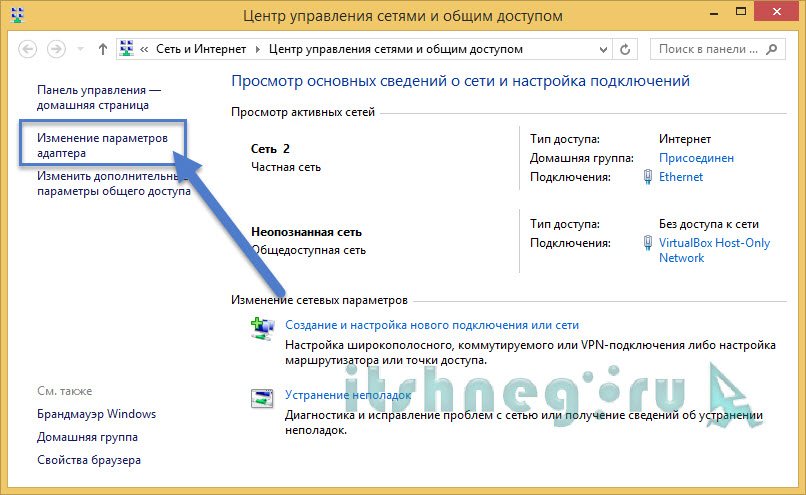
В списке выбираем наше локальное подключение по локальной сети в моем случае интерфейс Ethernet, у вас может называться по другому, но смысл от этого не меняется.
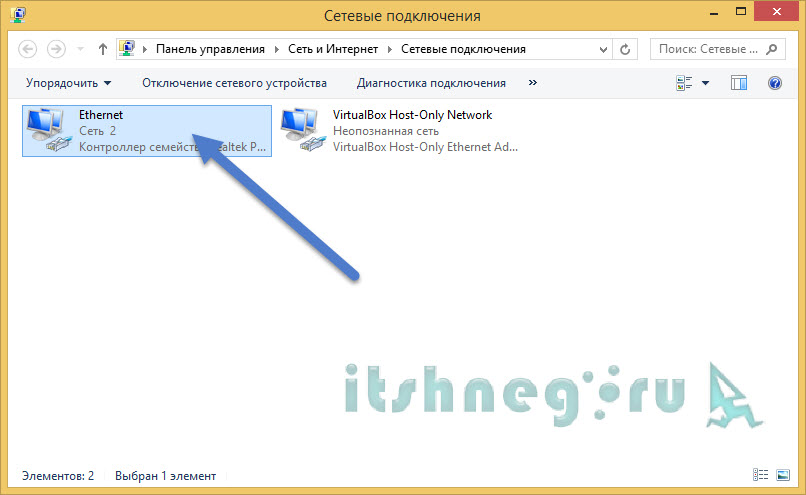
Выбираем «Свойства», именно здесь мы и будем настраивать сеть

Убираем галочку у «Протокол Интернета версии 6» и заходим в свойства «Протокол интернета версии 4»
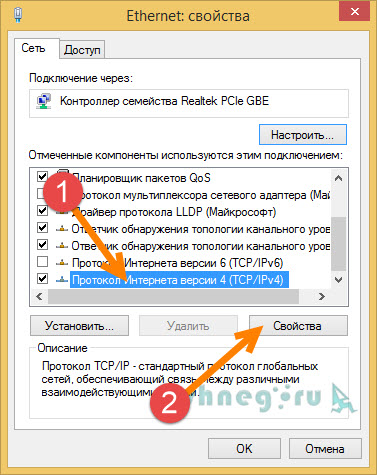
По умолчанию на роутере включен DHCP, а это значит что наш компьютер получит IP адрес автоматически при подключении к роутеру, поэтому в настройках смело выбираем «Получить IP адрес автоматически», и «Получить адрес DNS сервера автоматически»

К сожаление по неизвестным мне причинам автоназначение IP адресов при первой настройки может не работать (очень редко такое бывает, но лучше я уж опишу что делать в этом случае). Чтобы было понятно как, шлюз — это IP адрес нашего роутера, а IP адрес отличается от шлюза только последней цифрой (выбирайте любую от 2 до 255), маска подсети всегда одинаковая 255.255.255.0 (она сама пропишется). На этом этапе настройка сети завершена, переходим к непосредственно настройкам самого роутера.
Как настроить роутер DIR 300?
В отличии от старых, добрых диалап модемов — все настройки хранятся непосредственно в самом устройстве, поэтому нам следует на него зайти, чтобы прописать нужную нам конфигурацию. Хотя ели вы работаете по схеме Модем + Роутер, при условии что модем автоматом раздает IP адреса, то все должно работать прямо из коробки, т.е. подключил и интернет автоматом раздается. Но все же я рекомендую Вам проверить все настройки и подогнать под наши нужды.
Довольно часто с роутерами в комплекте идут установочные диски, однако при их помощи мне так и не удалось корректно настроить интернет, так что не рекомендую ими пользоваться, уж лучше вы все сами (по крайней мере будете знать что и как у вас настроено), да и не получите нужный контроль над вашей сетью…
Для того, чтобы попасть в наш роутер для его настройки, нужно в строке адреса браузера написать его IP адрес (тот что на наклейки на дне устройства) и ввести указанные там же логин и пароль.

Перед нами веб интерфейс нашего роутера DIR300, именно тут мы и будем настраивать наш с Вами интернет. Чтобы добраться до адекватных настроек переходим в «Расширенные настройки»
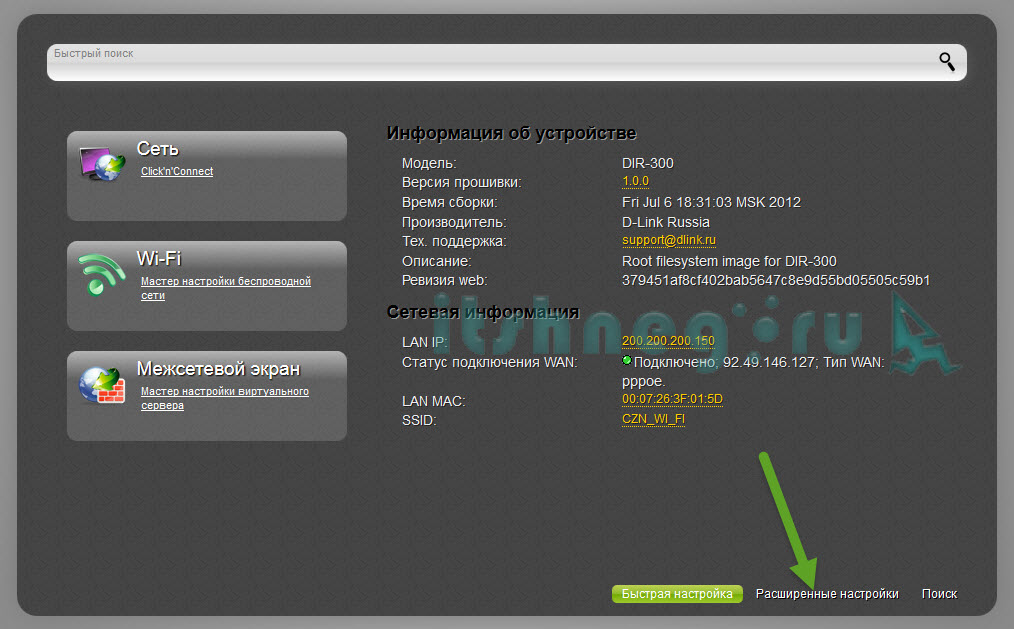
В разделе сеть выбираем WAN (тот самый WAN куда приходит интернет)

Как можете видеть у меня уже есть несколько конфигураций, т.е. мой роутер настроен и работает, если у Вас там что-то есть, но ничего не работает — смело удаляйте оттуда все, сейчас мы создадим новую конфигурацию подключения к интернету. Чтобы это сделать, жмите «Добавить»
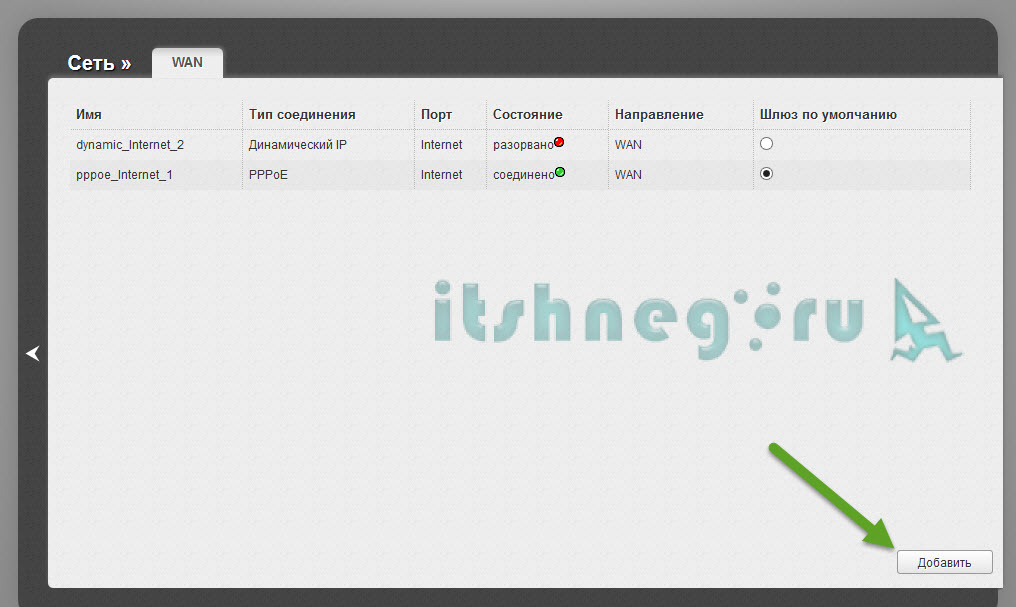
Теперь выбираем тип соединения. Если у вас авторизация по логину и паролю, то нам нужно PPPoE, выбираем порт «Internet» и придумываем название соединения (Для нашего удобства, а так можно не забивать голову и оставить как есть), скроллим ниже…
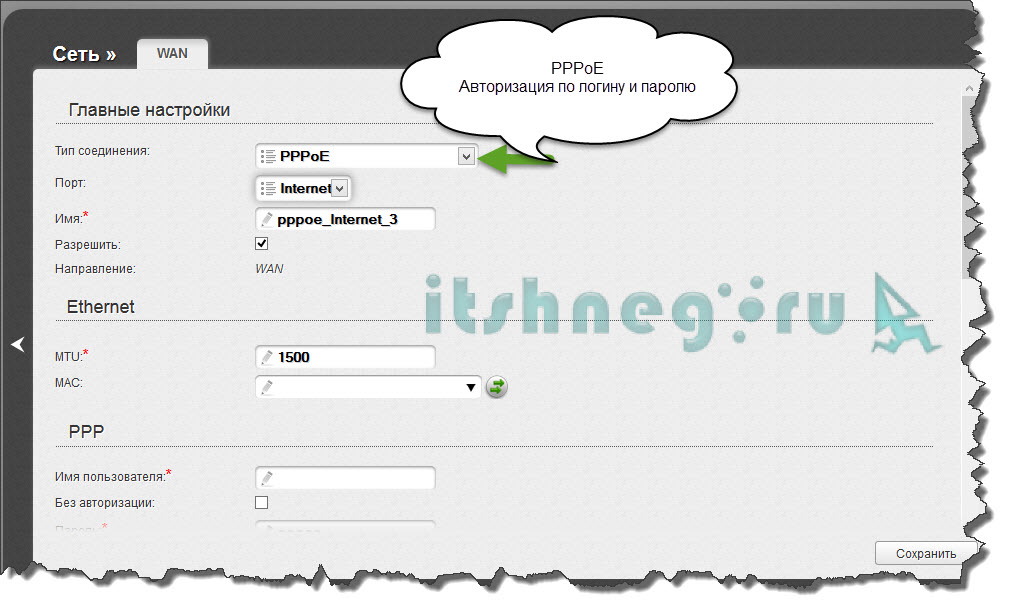
…вводим имя пользователя и два раза пароль (из регистрационной карточки абонента), на этом этапе настройка подключения к интернету закончена.
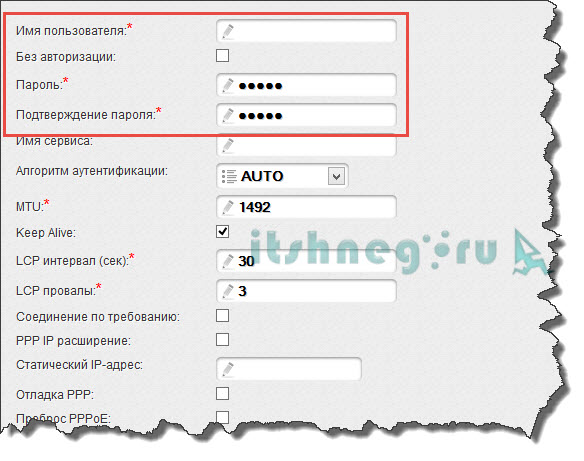
Бывают случаи когда некоторые провайдеры требуют просто прописать у себя IP адреса (да и просто если мы сами подключим настроенный модем к порту WAN), то в этом случае следует использовать статический IP — его принцип настройки такой же как и в локальной сети, только в роли компьютера теперь наш настраиваемый роутер. Хочется обратить ваше внимание на параметр MAC и стрелочки рядом с ним. Если все происходит на автомате, то у некоторых провайдеров срабатывает привязка по уникальному MAC адресу вашего сетевого оборудования… Что это значит? А значит это, что на стороне провайдера интернет будет раздаваться при условии, что на стороне клиента находится оборудование с этим же MAC адресом, т.е. даже если взять два одинаковых роутера, идентично настроить их, то работать будет только один из них, чтобы заставить работать другой нужно будет звонить в тех поддержку чтобы убрать привязку.
Зачем стрелочки? Они позволяют скопировать MAC адрес вашей сетевой карты и роутер будет работать с этим MAC адресом. Нужно это для того, чтобы облегчить нашу с вами жизнь, объясняю почему. Вы успешно используете интернет и вдруг решили приобрести роутер (а у него соответственно свой MAC адрес), настраиваете его, а интернета нет, потому что у провайдера привязка к MAC адресу вашей сетевой карты. Жмете кнопочку скопировать MAC адрес и вуаля — у роутера такой же адрес и все замечательно начинает работать!
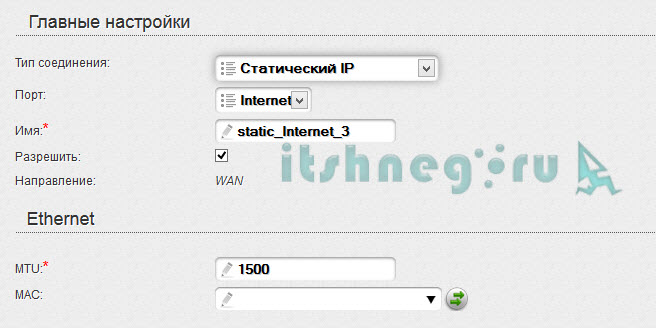
Так выглядят настройки IP адресов — аналогично как и с сетью на компьютере. На этом настройка соединения с интернет завершена!
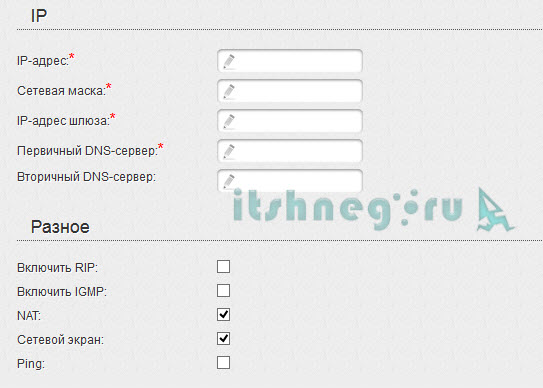
Как настроить роутер DIR 300 (Wi-Fi)
Настроить Wi-Fi на роутере D-link Dir 300 значительно проще чем интернет, но я попробую опять же рассказать все подробно, на вкладке с настройками Wi-Fi присутствуют общие настройки — там только галка «работает вай фай или нет», так что нам там неинтересно, мы перейдем в Основные настройки

SSID — это имя вашей сети, оно будет отображаться в поиске. Хочу подробно остановиться на Каналах. Довольно часто некоторые телефоны не видят wi-fi на каналах выше 9, поэтому по возможности старайтесь использовать диапозон от 1 до 9, тут вроде все, идем в настройки безопасности
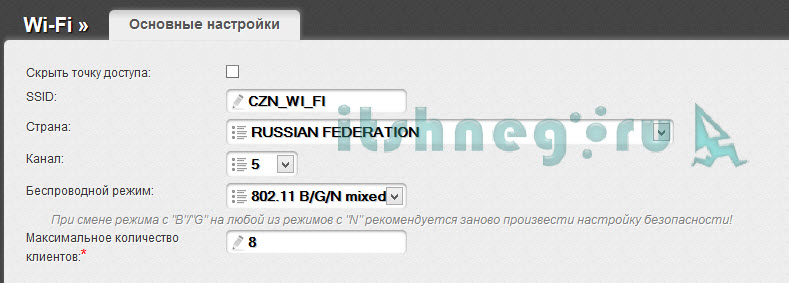
Здесь нам следует выбрать тип шифрования и пароль, думаю трудностей тут не возникнет… Теперь давайте перейдем к интересному — настройке виртуальных серверов.
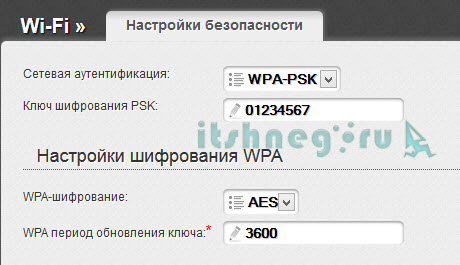
Как пробросить порт на Dir 300?
Когда я был новичком в сетях, то у меня огромным вопросом был проброс портов — ну не понимал я как это и зачем. Со временем и опытом пришло понимание всего этого и я могу рассказать вам все простым языком, понятным простому смертному. Подавлящему большинству этого знать не нужно, однако если вы решили настроить свой домашний игровой сервер с доступом через инетрнет, то тут обязательно придется разобраться. Дело в том, что если вы все настроите на компьютере правильно, то при попытке обратиться к вашему компьютеру из интернета — вы до него не достучитесь, потому что запрос придет на роутер и там же остановится. Чтобы запрос прошел до нужного нам компьютера нам и следует настроить правило проброса портов. Если чтобы совсем без заморочек, то есть DMZ — просто вписываете туда IP адрес КОМПЬЮТЕРА! и будьте уверены — абсолютно все запросы из сети интернет будут идти на ваш компьютер (однако это критично с точки зрения безопасности)
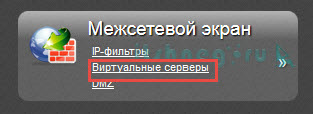
Переходим раздел Виртуальные серверы и видим уже несколько правил: одно для игрушки OpenTTD, а второе для службы удаленных рабочих столов, добавим новое…
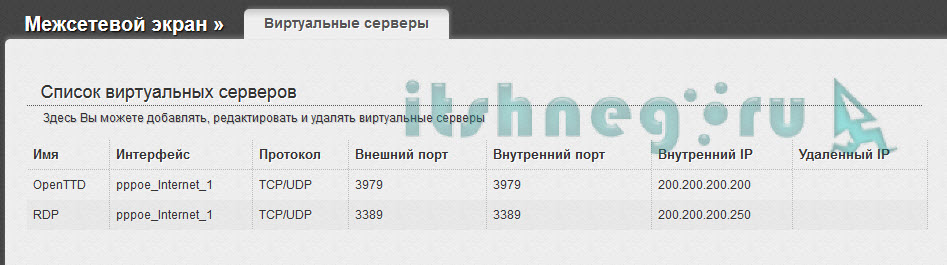
Настройка виртуального сервера выглядит довольно просто, к тому же присутствуют шаблоны для некоторых популярных игр и программ, но мы все сделаем сами. Имя опять же — для вашего удобства, интерфейс выбираем тот, что указали при настройке подключения к интернету. Внешний порт (Начальный) — порт который требуется пробросить на компьютер, а внутренний обычно совпадает… так же не забудьте прописать Внутренний IP — это IP адрес вашего компьютера. На этом все!…
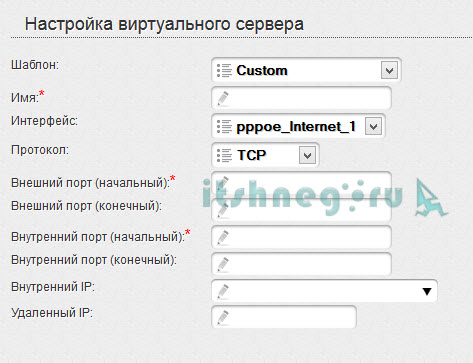
…или почти все, не забудьте сохранить наши настройки и перезагрузить устройство, теперь точно все

Как настроить роутер DIR 300? — да очень просто, я надуюсь что моя статья полностью ответила на ваш вопрос. Я понимаю что раскрыть все аспекты и нюансы в пределах одной статьи невозможно, поэтому если возникнут затруднения — пишите в комментарии, постараюсь помочь, до новых встреч!
Источник: www.itshneg.ru
Инструкция по настройке роутера D-Link DIR 300 и 320 для Ростелеком

Правильно сконфигурировать домашнюю сеть нельзя без понимания особенностей конкретного устройства. В этой статье речь пойдет о двух таких устройствах, а именно о настройке роутеров D-Link DIR 300 и 320 для работы в сети оператора Ростелеком. Процесс не отличается особой сложностью и доступен для понимания даже начинающему пользователю. Наличие минимальной компьютерной грамотности значительно облегчит усвоение информации.
Подготовка ПК и роутера

Чтобы избежать каких-либо осложнений в ходе предстоящих мероприятий по установке точки доступа нужно произвести сброс конфигурации к заводскому состоянию. Проще всего это сделать при помощи кнопки на устройстве. Ее нужно нажать и удерживать в течении 10 секунд. Естественно, маршрутизатор должен быть включен в розетку. После сброса параметров устройство будет перезагружено, что также займет какое-то время (не более 10 сек).
Еще один момент требует внимания – нужно проверить состояние параметров интернет протокола (IPv4) в системе Windows. Для этого необходимо воспользоваться ее интерфейсом и предпринять следующие действия.
Универсальный способ для всех Windows систем

Нажимаем комбинацию «Windows» + «R». Откроется окно «Выполнить». В текстовом поле пишем команду ncpa.cpl и нажимаем «Enter». Откроется окно сетевых подключений, в котором нужно выполнить действия, описанные ниже.
- В открывшемся окне выбрать кабельное соединение (в его наименовании обычно фигурирует название сетевого адаптера).
- Кликнуть по нему правой клавишей мыши и в контекстном меню нажать на свойства.

- Откроется окно параметров, в котором надо выбрать для редактирования интернет протокол v4.

- На вкладке общие активировать переключатель для получения адреса в автоматическом режиме и такого же автоматического получения адресов для серверов DNS.

Этот способ работает во всех версиях Windows вплоть до 10.
Сопряжение ПК и роутера

После вышеописанных манипуляций компьютер и маршрутизатор готовы к совместной работе. Первоначальное конфигурирование оборудования лучше делать при помощи проводного подключения. Для этого можно применить кабель Ethernet, поставляемый в комплекте с маршрутизатором. Один из коннекторов нужно вставить в LAN порт на задней панели устройства, другой в разъем сетевой карты. Также нужно отсоединить от порта WAN (Internet) на точке доступа, кабель Ростелекома, это облегчит настройку роутера d link.
Конфигурация маршрутизатора DIR 300 для Ростелеком
Настроить роутер d-link dir 300 для работы с провайдером Ростелеком можно через интерфейс админ-панели. Сейчас есть две версии микропрограмм (1.3.x и 1.4.x).
Вход в контрольную панель маршрутизатора
Чтобы осуществить вход в интерфейс управления точкой доступа понадобиться адрес устройства и данные авторизации (логин/пароль). Если параметры оборудования приведены к состоянию по умолчанию, можно использовать стандартные значения:
- адрес – 192.168.0.1 или 192.168.1.1;
- пара логин/пароль – admin.

Настройку роутера dir 300 для Ростелеком можно производить при помощи любого интернет обозревателя, например, Internet Explorer. После его запуска нужно установить курсор в адресную строку, ввести значение адреса (192.168.1.1) и нажать ввод. Откроется страница авторизации пользователя.
В поля прописываем данные для входа: пользователь – admin, пароль такой же.
После успешной авторизации система предложит сменить логин/пароль.
Внимание! Для повышения безопасности лучше последовать этой рекомендации.
После смены данных и подтверждения изменений откроется главная страница админ-панели. В зависимости от версии прошивки могут присутствовать внешние различия. Обновить микропрограмму можно в разделе система -> обновление ПО, предварительно загрузив ее с сайта D-Link.
Параметры сети Ростелеком для прошивки 1.4.x

Сначала заходим в раздел расширенных настроек, для этого кликаем по соответствующей надписи в правом нижнем углу. На открывшейся странице переходим на вкладку «Сеть» и на ней выбираем подраздел WAN.
Дальнейшие настройки роутера dir 300 зависят от технологии, которую использует провайдер для подключения абонентов. В большинстве случаев Ростелеком использует стандарт PPPoE.
- На странице WAN выбираем соответствующий тип подключения.
- Указываем имя соединения (может быть любым).
- Особенность стандарта PPPoE в том, что пользователь аутентифицируется в сети оператора по паре логин/пароль, которые можно узнать на копии договора или у провайдера. Эти данные нужно ввести в соответствующие поля на странице WAN.

Как настроить роутер d-link dir 300 на старой прошивке рассмотрим далее.
Параметры Ростелеком для прошивки 1.3.x
После успешной аутентификации откроется главная страница админ-панели, на которой нужно кликнуть по плитке с надписью: «Настроить вручную».


Затем переходим на вкладку «Сеть», где в разделе «WAN» выбираем уже имеющееся соединение, открываем его параметры и удаляем. Далее откроется пустой список подключений, на котором надо нажать кнопку «Добавить». Последовательность дальнейших действий схожа с аналогичной для прошивки 1.4.x (смотрим выше – конфигурация PPPoE).
Настройка маршрутизатора DIR 320 для Ростелеком
Процедура настройки роутера d link dir 320 для Ростелеком несколько схожа с аналогичной для трехсотой модели, тем не менее, рассмотрим ее более подробно.
На главной странице кликаем по ссылке «Расширенные настройки» в правом нижнем углу. На странице регулировки расширенных опций роутера дир 320 выбираем пункт WAN, который находится в блоке «Сеть».
Далее необходимо установить параметры конфигурации для Ростелеком в соответствующие поля на вкладке WAN роутера dir 320.
- Определяем тип для соединения – PPPoE.
- В качестве значения имени пользователя используем логин для соединения с Интернет (узнаем у Ростелекома).
- Пароль для авторизации в сети провайдера – вместе с логином предоставляет Ростелеком.
- После заполнения всех необходимых полей жмем «Сохранить».
На этом первоначальное конфигурирование можно считать завершенным. Если планируется использовать Wi-Fi, настраивать параметры безопасности беспроводной сети также можно через панель управления dir 320.
Беспроводной режим на роутере D-Link
Установка защищенного беспроводного соединения имеет некоторые различия в зависимости от версий прошивки.
Параметры для устройств с прошивкой 1.4.x

На главной странице админ панели в меню слева жмем на гиперссылку «Мастер настройки беспроводной сети», которая находится в блоке Wi-Fi. Следуя рекомендациям мастера, выполняем пошаговую установку беспроводной точки доступа.
Чтобы изменить конфигурацию Wi-Fi переходим на страницу расширенных настроек (как это сделать описано выше). В блоке Wi-Fi выбираем основные параметры. На открывшейся странице можно поменять имя сети (SSID), страну пользователя и беспроводной режим. Далее нужно перейти в меню безопасности и ввести следующие параметры:
- Сетевая аутентификация – WPA2-PSK.
- Пароль для беспроводной сети указываем в поле «Pre-shared key».
- Тип шифрования (WPA-шифрование) выбираем комбинированный «TKIP/AES».
Сохраняем конфигурацию кнопкой «Изменить».
Параметры для устройств с прошивкой 1.3.x
На главной странице админ-панели жмем «Настроить вручную». На вкладке основных параметров указываем:
- Имя сети – любое, латиницей.
- Страна – «United States of America» или «Russian Federation».
- Беспроводной режим – более универсален смешанный режим (11b/g/n).

На вкладке безопасности указываем пароль и сетевую аутентификацию. Все действия подтверждаем кнопкой «Изменить».
На этом конфигурирование роутера D-Link DIR 300 для Ростелеком можно считать полностью завершенным.
Источник: rostelecomguru.ru
Универсальный вариант настройки роутера «Dir 300» Билайн

Роутер D-Link DIR-300 NRU разработан для подключения к высокоскоростному интернет-соединению. Настройка оборудования имеет простой пошаговый алгоритм, также требуется ввод правильных параметров и коммуникационных линий для телевидения. До начала работы важно изучить отдельные нюансы: виды подходящих маршрутизаторов и операционного обеспечения, тогда проблем с роутером не возникнет.
Перед настройкой DIR-300
Настройка роутера D Link Dir 300 Билайн начинается с изучения технических характеристик устройства. Этот прибор подходит не для всех интернет-маршрутов. Модели, которые не вступают в конфликт с каналами других провайдеров при подключении:
| D-Link DIR-300NRU | Прошивка |
| B5 | 1.4.3, 1.4.9 |
| B6 | 1.4.3, 1.4.9 |
| B7 | 1.4.8 или другая 1.4 |
Прошивочный код должен начинаться с 1.4, этот индекс пропечатан на роутерах любой фирме на внутренней стороне корпуса. Подключение устройства проводится через кабель, который прилагается в комплекте. После соединения прибора с компьютером роутер включается в сеть. Больше никаких кнопок на нем включать не нужно. Сначала проводится подключение и настройка сети, а уже потом оборудование само выполняет синхронизацию.
Как подключить D-Link DIR-300 к компьютеру
Прежде чем подключить роутер D Link Dir 300 к Билайн, важно убедиться, что получен доступ для активации стандартного канала wi-fi. В компьютерных настройках должен фигурировать протокол L2TP. Дальнейшая инструкция:

- Провести вход в интернет-браузер.
- Ввести в строке поиска адрес 192.168.0.1.
- Заполнить имя и пароль пользователя. В обоих полях проставляется слово «admin».
- Перейти в раздел «Расширенные настройки». В строке «Сеть» выбрать «WAN». Операция подтверждается клавишей «Добавить».
- В графе «Тип соединения» вносится «L2TP + Динамический IP». В пункте «Адрес VPN-сервера» прописывается tp.internet.beeline.ru.
Рекомендуем: Лучший тариф для компьютера от Beeline
Другие показатели можно оставить без изменений. Последний шаг – сохранение данных с помощью соответствующей клавиши. Через минуту страница обновится. Тогда можно попробовать провести подключение роутера. Если все сделано правильно, появится табличка «Подключено».
Если некоторые сведения внесены неправильно, то можно сбросить настройки до заводских. Для этого требуется удерживать несколько секунд кнопку Reset.
Настройка беспроводной сети на D-Link DIR-300
Для этого пользователь вновь заходит в браузер, переходит по ссылке, вводит стандартные параметры ввода, но потом переходит во вкладку «Основные настройки». В поле SSID прописывается наименование соединения. Это действие позволит потом выделять свое подключение среди других. Подтвердить операцию легко клавишей «Изменить». Далее проводится установка параметров безопасности. Инструкция:
- Совершается переход в раздел «Wi-Fi».
- В графе «Сетевая аутентификация» указывается «WPA2-PSK».
- В пункте «Ключ шифрования PSK» прописывается восьмизначный код, который пользователь придумывает самостоятельно. Ввод данных потребуется, когда будут подключаться другие устройства к интернету.
Для сохранения данных необходимо нажать кнопку в верхней части страницы.
Как настроить телевидение
Dir 300 от Билайн позволяет подключать телевещание — IPTV. Действия схожи с активацией роутера:
- После ввода адреса 192.168.0.1 и паролей, выбирается раздел «IP телевидение».
- Указывается номер порта, к которому будет подключен кабель приставки.
- Проводится сохранения новых данных.
Приставка автоматически будет соединяться с сетью, транслируя то, что выберет пользователь.
Прошивка
Перепрошивать роутер требуется, если устройство стало работать неправильно или версия устарела. Инструкция:
- Посетить сайт Билайн.
- Скачать файл с прошивкой из раздела «Устройства».
- Пройти по ссылке 192.168.1.1.
- На главной странице после ввода ключей активации выполнить переход во вкладку «Другие».
- Найти графу «Обновление ПО». Загрузить файл.
- Провести перезагрузку оборудования.
Смена ПО от оператора
Чтобы поменять программное обеспечение, абоненту необходимо зайти на официальный ресурс Beeline и далее действовать по инструкции:
- Найти страницу «USB-модемы и 3G/4G Wi-Fi роутеры». Там расположена ссылка, по которой надо перейти.
- Перед пользователем список моделей USB-модема. Нужно найти свой роутер и кликнуть по названию.
- Предлагается три пакета файлов: «Руководство», «Инструкция», «Обновление». Файловый документ скачивается. Потом проводится его разархивация.
- Выполнить стандартный вход на интернет-страницу роутера. В разделе «Настройка» находится вкладка «Обновление», куда загружается файл.
- После загрузки устройства перезагружаются.
Повторно настраивать драйвера не нужно, они обновятся в автоматическом режиме.
Возможные проблемы при настройке Wi-Fi роутера
Неполадки могут возникнуть по вине пользователя или при сбое системы.
Рекомендуем: Что делать с низкой скоростью интернета
| Причины | Решение |
| Роутер работает некорректно: выдача ошибки или ввод неправильных данных. | Сброс до заводских параметров, затем их повторная установка. |
| Сбой в программном обеспечении. | Перепрошивка. |
| Загружена устаревшая версия прошивки. | Замена файла на актуальный. |
Если реанимировать прибор самостоятельно не получилось, то можно обратиться в сервисный центр Билайн или получить бесплатную консультацию у оператора связи по телефону: 8-800-700-8000 .
Источник: beelinehelp24.ru
